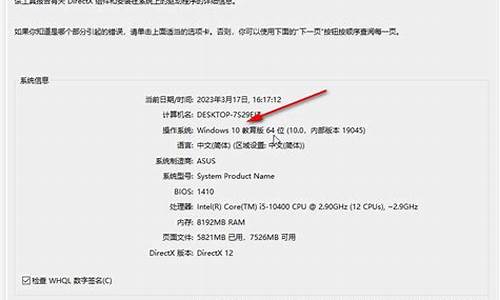电脑系统坏了怎么从装-电脑系统坏了怎么重装win7图解
1.电脑系统坏了开不了机怎么办
2.电脑系统坏了怎么进入硬盘做系统
3.电脑系统盘坏了应该怎么办
4.电脑系统坏了怎么用手机重装系统
电脑系统坏了开不了机怎么办

电脑系统坏了开不了机,则需要重装系统。电脑安装系统方法很多,以下所列可择一操作。
1.硬盘安装:开机或重启后按F11键或F8键,看有没有安装一键GHOST或类似软件,有则选择一键还原按回车确定,进入一键还原操作界面后,再选择“还原”确定即可。如果以前刚装机时进行过一键备份,则能恢复到备份时的状态。另外,如果能够进入现在的系统或开机时按F8能够进入命令行模式,可搜索WINDOWS版或DOS版的GHOST.exe程序和GHO系统文件,然后手工运行GHOST程序装载系统GHO文件也能重装系统。
2.U盘安装:如果没有一键还原,则使用系统U盘重装系统。系统U盘制作及重装系统的操作步骤为:
1).制作启动U盘:到实体店买个4-8G的U盘(可以要求老板帮忙制作成系统U盘即可省略以下步骤),上网搜索下载老毛桃或大白菜等等启动U盘制作工具,将U盘插入电脑运行此软件制作成启动U盘。
2).复制系统文件:上网到系统之家网站下载WINXP或WIN7等操作系统的GHO文件,复制到U盘或启动工具指定的U盘文件夹下。
3).设置U盘为第一启动磁盘:开机按DEL键(笔记本一般为F2或其它)进入BIOS设置界面,进入BOOT选项卡设置USB磁盘为第一启动项(注:部分电脑需要在此时插入U盘进行识别才能设置),再按F10保存退出重启。
4).U盘启动并重装系统:插入U盘启动电脑,进入U盘功能菜单之后,选择“将系统克隆安装到C区”,回车确定后按提示操作,电脑会自动运行GHOST软件自动搜索U盘上的GHO文件克隆安装到C区,整个过程基本无需人工干预,直到最后进入系统桌面。
3.光盘安装:电脑使用光盘重装系统,其操作步骤如下:
1)、准备好系统光盘:如果没有可以去电脑商店购买。
2)、设置光盘启动电脑:开机后按DEL键(笔记本一般为F2或根据屏幕底行提示的热键)进入CMOS,并在BOOT选项卡中设置光驱(CD-ROM或DVD-ROM)为第一启动项,再按F10保存退出重启。
3)、插入光盘并启动电脑:重启电脑时及时将系统光盘插入光驱。
4)、克隆安装系统:光盘启动成功后会显示功能菜单,此时选择菜单中的“将系统克隆安装到C区”,回车确定后,再按提示操作即可,整个安装过程几乎完全自动化,无需人为干预。
注意:在安装系统完成后,先安装安全软件如360安全卫士加360杀毒或者金山毒霸之类其它安全软件,进行全盘查杀木马、病毒,再打好系统补丁、安装常用软件,并下载安装使用一键还原工具进行系统备份,以备不时之需。
电脑系统坏了怎么进入硬盘做系统
电脑系统坏了可用系统光盘或者U盘重装系统。
用U盘安装系统中的Win NT Setup方法安装系统成功率高:
1、开机按Del键或其它键(视主板类型和计算机型号而确定按什么键)进入BIOS - boot ... #1,回车,设置从USB启动 ,再按F10键保存,在弹出的提示框中输
入:Y(是),回车,计算机重启进入USB安装系统。
2、运行老毛桃Win8PE防蓝屏版(新电脑);进入U盘安装系统窗口后,找到:Windows系统安装图标,并左键双击:Windows系统安装图标,打开:Win NT Setup窗口;
(1)点击选择包含Windows安装文件的文件夹栏的选择...,找到U盘中的系统安装文件,点击打开找到sources - install.wim,点击:install.wim,安装文件便显示在选择包含Windows安装文件的文件夹栏中;
(2)默认选择引导驱动器C;
(3)点击安装磁盘的位置栏中的选择...,选择系统安装的磁盘;
(4)点击:开始安装。
(5)开始安装系统,安装完成后,自动重新启动计算机,进行后续的系统安装,按提示进行完成安装。
可参考:
《U盘安装系统出新招,多系统安装有保障》
style="font-size: 18px;font-weight: bold;border-left: 4px solid #a10d00;margin: 10px 0px 15px 0px;padding: 10px 0 10px 20px;background: #f1dada;">电脑系统盘坏了应该怎么办
一、U盘安装系统
1、U盘装系统是目前作为流行的系统安装方法,其特点是制作U盘系统简单,成本低廉,另外U盘按章系统速度快,小巧快捷,早已取代光驱成为时下最流行的系统安装方法,像各大电脑卖场以及广大电脑爱好者,如今绝大多数都是采用U盘安装系统。
2、U盘安装系统方法非常简单,只需要准备一个U盘,容量建议再4G以上,通常8G足够(基于Win7系统镜像通常在3G左右,Win8还要大些),然后我们只需要将U盘制成,启动盘,最后将我们下载的XP/Win7/Win8系统镜像放在U盘中,后期就可以使用U盘给任何电脑安装系统了。
二、移动硬盘或者硬盘上直接安装系统
其实安装系统很简单,您可以直接在硬盘上直接安装系统,如果有移动硬盘的话,同样还可以使用移动硬盘安装系统
三、使用虚拟光驱安装系统
使用虚拟机安装系统方法较为繁琐,如今采用的比较少,这里也不建议大家采纳,简单为大家介绍下方法流程吧。
首先我们需要去下载一个虚拟光驱软件,比如“简易虚拟光驱.EXE”就可以,下载好后,进行下面的步骤:
1、打开运行“简易虚拟光驱.EXE”,出现界面后,把ISO文件用鼠标复、拖到该软件界面上,确定。这时打开“计算机(我的电脑)”,您就会发现多了一个光盘驱动器了。虚拟光驱已经生效。
2、左健双击运行“寻找虚拟光驱上的gho文件然后安装.exe”,接下来是全自动的。程序将会把虚拟光驱上的gho文件拷到D盘,然后点击重启就会自动重启,开始安装这个系统。gho文件有600-700多M大,复制过程请耐心等候。
2、到安装驱动程序的硬件时,出现找到硬件,点下一步,那么、就点下一步。硬件全部安装完毕重启。点开始、点自动填写本地IP、然后:打开、网上邻居的属性、再打开本地连接的属性、把本地连接属性、常规最下面两个沟去掉,确定。最后,回到桌面,打开宽带连接,输入你的帐号和密码OK可以正常上网了。
四、使用金山重装高手或者360系统重装高手来安装系统
目前安装操作系统还可以借助电脑软件来完成,这种方法,仅局限于当前系统可以使用的情况,另外并不会改变之前系统的特种,如之前是Win7系统,重装后依旧是Wn7。
360系统重装大师是一款一键式系统重装工具,支持Win7/XP系统的在线重装。相对于光盘重装或者镜像还原或者GHOST等方式,其优点是安全无毒,快捷方便,驱动可自动备份恢复,不会改变激活信息等优点。
360系统重装高手重装系统
360系统重装大师使用非常简单,大家只需要在电脑中安装“360系统重装大师”,运行后按照提示完成即可实现非简单的系统重装。
另外金山重装高手和360系统重装大师功能与实用方法基本是一样的,感兴趣的朋友不防去百度搜素“360系统重装大师”或者“金山重装高手”,详细了解下。
360系统重装大师V1.2.0.2008 中文官方安装版
金山重装高手 官方下载V3.1.2.901 安装版 中文官方安装版
电脑系统坏了怎么用手机重装系统
外出的小伙伴们很多在遇到系统损坏的时候都束手无策,因为不知道该怎么装也不会用手机来装系统,为此今天就给你们带来了电脑系统坏了用手机重装教程,快来学习一下吧。
电脑系统坏了怎么用手机重装系统:
1、首先需要保证安卓系统已经Root,而且要在手机上安装Rufus1.4.9或更高版本的软件,
还要保证手机内有至少10GB剩余空间。
2、打开之后需要按右上角的+,在弹出的菜单中选择“Createblankimage”创建一个空白的镜像。
3、然后在下面的框是输入容量,至少5000MB以上,输入后点击右上角Create。
4、创建完毕后,就可以在软件的主界面找到刚才创建的镜像;
5、下面是读写模式,选择S3C1栏的第一个即可;
6、接着将手机插入pc,然后打开Rufus软件,一般情况下开软件后就会识别您的手机,
看不到选择FormatOptions,然后勾选Quickformat。
7、Device是您的手机,选择“Createabootablediskusing”,后面那个光驱图标选择刚刚创建的镜像,
最后点击下面的“Start”就将手机创建为一个启动盘;
8、最后就和一般重装电脑一样,在BIOS界面将Boot选项设置为USB设备启动,插入手机重启电脑,按照提示进行系统重装即可。
9、你也可以在合适的地方用电脑直接重装系统,又快又方便。
win10正版原装系统下载
这是正版的win10系统,能够让你体验到最全面的win10功能,超多的特色让你用到爽。
一键就能够完成安装,非常的方便好用,还有着很多的必备软件驱动为你自动安装。
win10快速装系统下载
这款系统安装起来特别的快速,没有任何的复杂操作,就算你没有电脑基础也不用担心。
只要几分钟就能够将其安装完成,特别的给力还有着很多的优秀功能,省时又省力。
声明:本站所有文章资源内容,如无特殊说明或标注,均为采集网络资源。如若本站内容侵犯了原著者的合法权益,可联系本站删除。